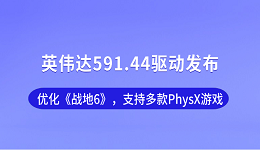如果你的Win10电脑桌面右下角的网络图标不见了,可能会给你带来一些不便,比如无法快速查看网络状态,无法方便地切换网络连接等。针对这个问题,下面将以win10系统为例,为您分享几种网络图标不见的解决方法,一起来看看吧。
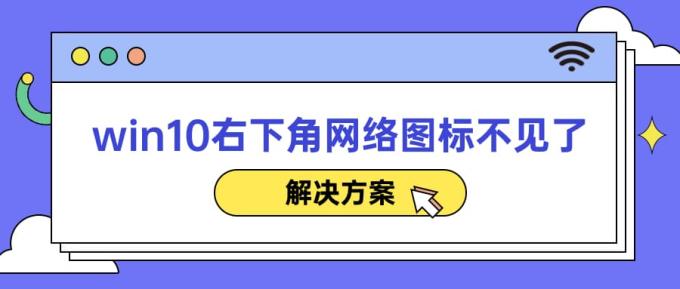
一、开启网络图标
1、右键单击“任务栏”,选择“任务栏设置”,在“通知区域”下点击“选择哪些图标显示在任务栏上”,查看网络图标是否有开启。
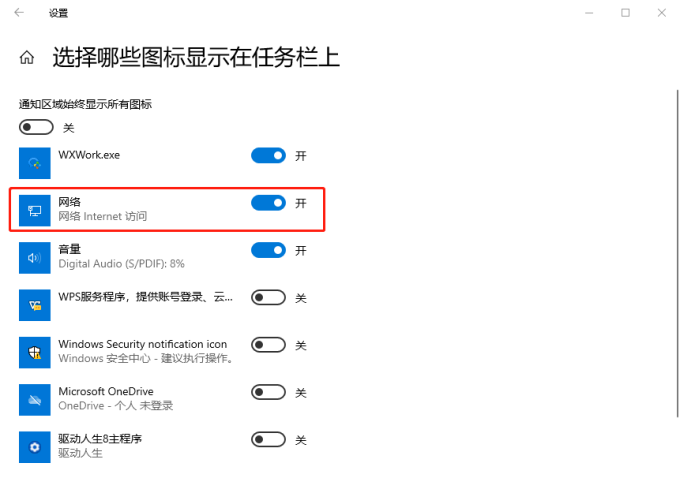
2、也可以在桌面空白处右键单击,选择“个性化”,然后点击“主题”。在主题页面中,点击“桌面图标设置”,然后勾选您想要显示的系统图标。
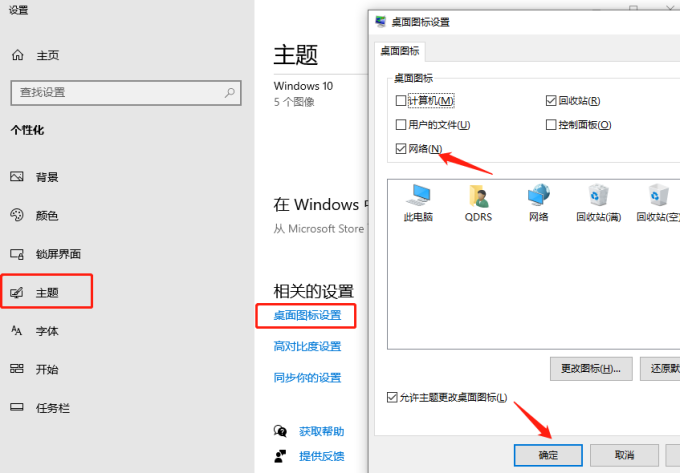
二、检查网络驱动程序
网络连接图标在任务栏中显示是由网络驱动程序控制的。如果驱动程序出现问题,那么网络连接图标可能会消失。
1、可以打开“设备管理器”,找到网络适配器,并检查网络适配器的状态。如果网络适配器状态正常,那么可以尝试右键“更新驱动程序”或者卸载并重新安装驱动程序来解决问题。
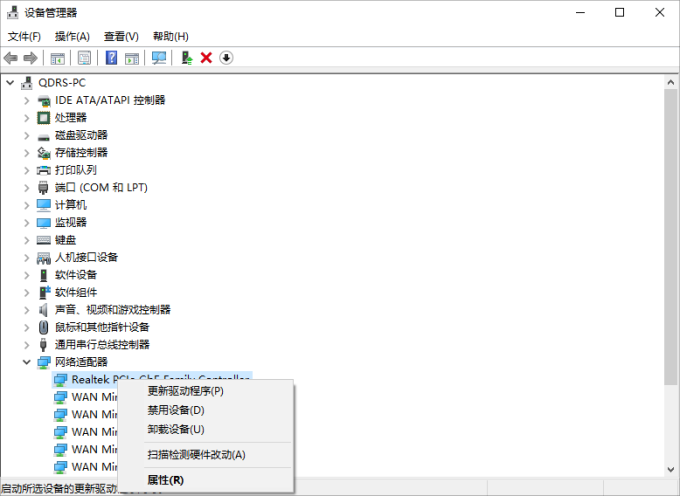
2、您也可以通过“驱动人生”检测电脑网卡是否正常。打开驱动人生,进入“驱动管理”,点击“立即扫描”。

 好评率97%
好评率97%  下载次数:5296614
下载次数:5296614 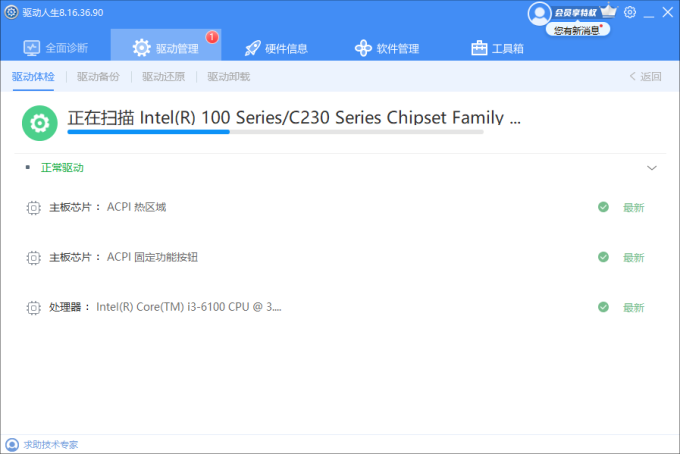
3、很快就能检测出您的电脑有哪些驱动待更新,一键“升级驱动”就能更新到最新版本。
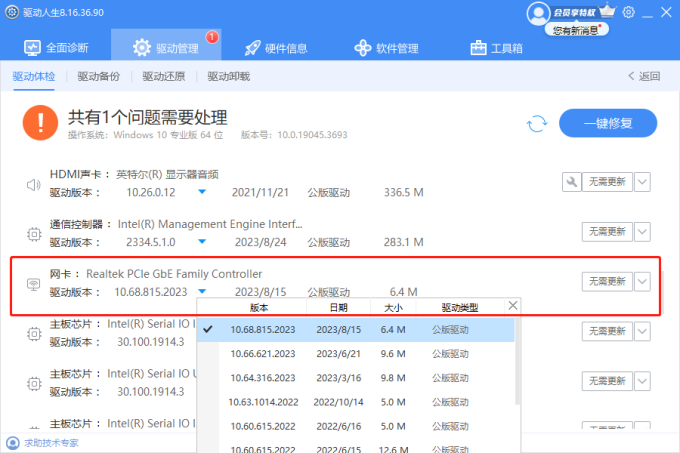
三、检查网络连接
1、可以打开“控制面板”,选择“网络和 Internet”选项,然后点击“查看网络状态和任务”,点击左侧的“更改适配器设置”。
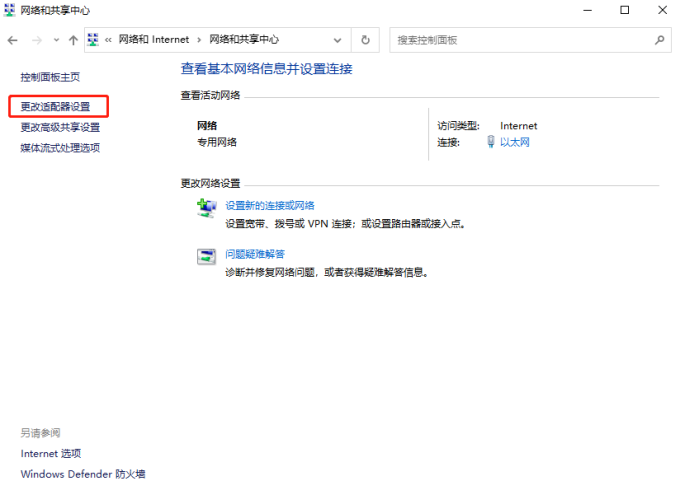
2、在这里,用户可以看到当前网络状态,包括是否连接到网络、连接类型等信息。
3、如果网络连接状态正常,那么可以尝试禁用后再启用,或者重启路由器等设备来解决问题。
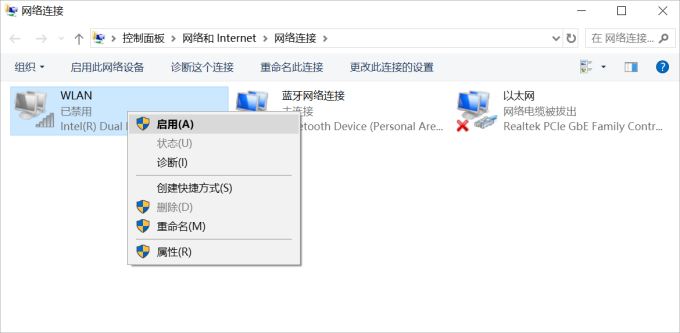
四、检查Windows资源管理器运行状态
1、按住键盘上的Ctrl+Alt+Esc组合键,打开“任务管理器”。
2、找到“桌面窗口管理器”,右键点击“结束任务”。
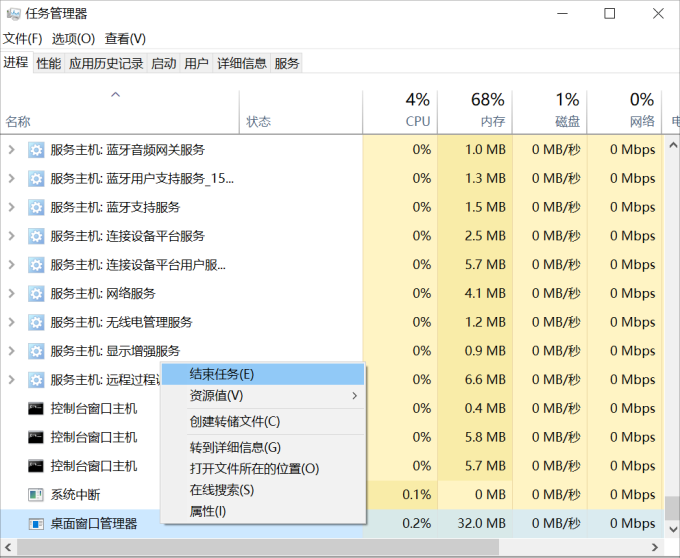
3、再点击左上角的“文件”,选择“运行新任务”。在新建任务窗口中,输入“explorer.exe”,然后点击“确定”。
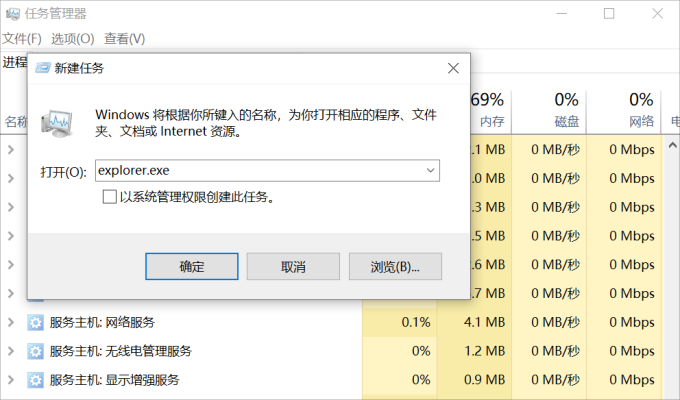
以上就是win10右下角网络图标不见了的解决方法。希望对大家有所帮助。如果遇到网卡、显卡、蓝牙、声卡等驱动的相关问题都可以下载“驱动人生”进行检测修复,同时驱动人生支持驱动下载、驱动安装、驱动备份等等,可以灵活的安装驱动。